Како да прилагодите дугмад на АСУС РОГ Алли

Током протеклих неколико година, видели смо неколико ручних уређаја за игре на тржишту, али је број опција наизглед експлодирао што је довело до и
Да ли имате колекцију Стеам игара на рачунару? Да ли желите да играте Стеам игре на иПад-у или иПхоне-у? Пратите ове једноставне кораке и све је спремно!
Играње игрица на иПад-у или иПхоне-у је опуштајуће него дуго седење испред рачунара. Међутим, мобилни уређај можда неће бити довољан за играње ПЦ игрица као што су Хигх Он Лифе, Ассассинс Цреед Валхалла и још много тога. Ево стримовања рачунарских игара на вашем иПад-у или иПхоне-у са контролом игара преко Стеам Линк-а.
Како играти Стеам игре на иПад-у или иПхоне-у
Играње Стеам игара на иПад-у или иПхоне-у у суштини емитује вашу Стеам игру са рачунара на мобилни уређај. Овде не само да седите и гледате као у ИоуТубе стримовима уживо .
Можете да играте игру на свом иПад-у или иПхоне-у користећи Стеам контролер, контролу на додир или било који Аппле МФи сертификован гамепад.
Стримујете садржај са екрана рачунара. Дакле, мобилном уређају није потребна опсежна хардверска конфигурација као што је ваш рачунар. Ваш иПад или иПхоне има довољно могућности за обраду, меморију и графичко приказивање за управљање стримингом и контролама игара.
Шта вам је потребно да играте Стеам игре на иПадОС-у или иОС-у?
Прво, потребна вам је апликација Стеам Линк на вашем мобилном уређају. Можете га добити на Аппле Сторе-у бесплатно. Апликација је компатибилна са Мац, иПад, иПхоне и Аппле ТВ-ом. Дакле, можете користити све ове уређаје за играње Стеам игара са рачунара.
Ево листе других главних захтева за играње Стеам игара на иПад/иПхоне-у:
Можете добити Стеам контролер или Аппле МФи сертификован гамепад. То је опциони захтев. Користећи контролер за игре, можете уживати у удобној игри на вашем иПад-у или иПхоне-у.
Ако немате гамепад, у реду је. Апликација Стеам Линк такође нуди контроле на додир за играње Стеам игара на иПад-у.
Када уредите све горе наведено, можемо да почнемо са подешавањем рачунара домаћина на коме ћете покренути игру.
Играјте Стеам игре на иПад-у или иПхоне-у: Подешавање рачунара
Било би најбоље да направите нека брза подешавања у апликацији Стеам на рачунару пре него што играте Стеам игре на иПад-у, иПхоне-у, Аппле ТВ-у или Мац-у. Испробајте ове кораке са своје стране:
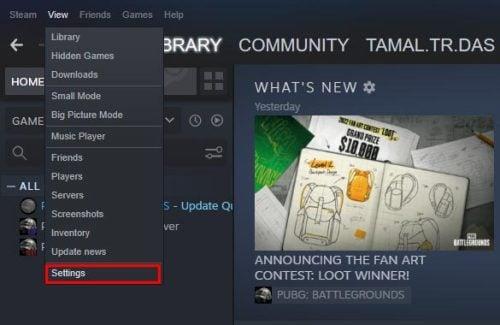
Изаберите Подешавања у менију Приказ у апликацији Стеам на рачунару
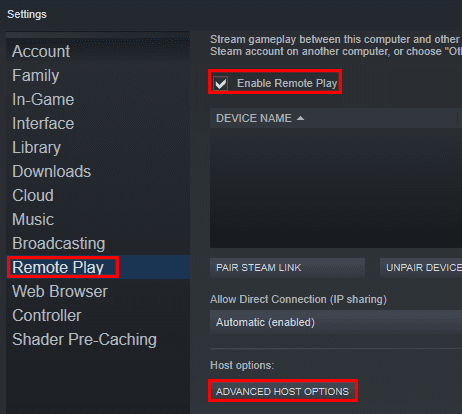
Омогућавање Ремоте Плаи за играње Стеам игара на иПад-у
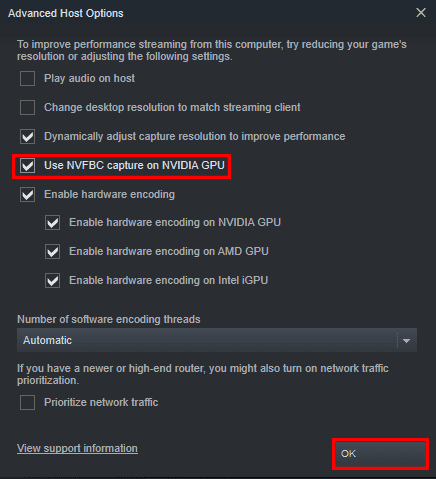
Активирајте опцију НВФБЦ за ГПУ из Ремоте Плаи оф Стеам
Играјте Стеам игре на иПад-у или иПхоне-у: Подесите мобилни уређај
Када је апликација ПЦ Стеам спремна, идите на иПад или иПхоне да бисте је подесили за Стеам стриминг. Ево корака које можете испробати на свом мобилном уређају:

Дугме за почетак апликације Стеам Линк након инсталације на иПад-у

Скенирање, а затим повезивање са рачунаром за играње Стеам-а
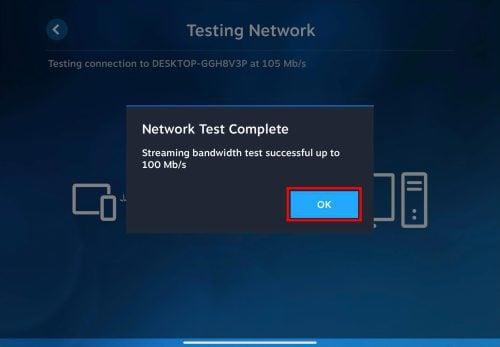
Додирните У реду када се тестирање мреже заврши на Стеам Линк-у
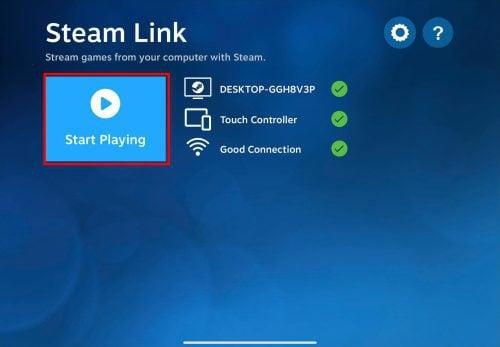
Кликните на Почните да играте у апликацији Стеам Линк да бисте започели стримовање
Почните да играте Стеам игре на иПад-у или иПхоне-у
Спремни сте да почнете да играте невероватне Стеам игре на иПад-у, иПхоне-у или Аппле ТВ-у. Игра ће такође радити на вашем рачунару док се стримује на ваш иПад. Дакле, не дозволите неком другом да користи рачунар док га ви користите за стримовање Стеам игара.
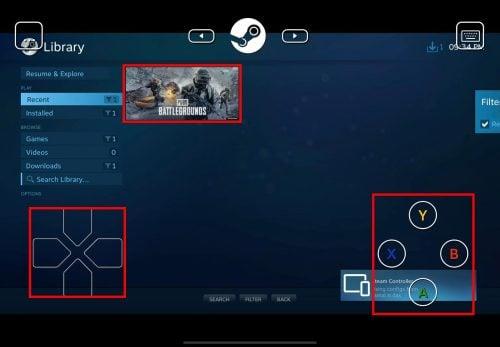
Интерфејс за стриминг Стеам у апликацији Стеам Линк на иПад-у
Помоћу дугмади за навигацију са леве стране, можете да контролишете апликацију на почетном екрану апликације Стеам.
На пример, додиром стрелице нагоре ће се истаћи опције на левој и десној страни менија Стеам ПЦ апликације. Штавише, можете користити стрелице налево и надесно да изаберете неколико ставки у библиотеци апликације Стеам.
Такође ћете приметити четири додирна дугмета на десној страни Стеам Линк стрима на вашем мобилном уређају. То су Кс за претрагу, И за филтер, Б за назад и А за избор.
Без гамепада, можда ћете осетити да је навигација у Стеам стриму помало изазовна. Стога, изаберите игру, покрените је са рачунара помоћу миша и играјте је на свом иПад-у користећи контроле на додир.
Закључак
Сада знате како да играте Стеам игре на иПад-у или било ком другом Аппле уређају компатибилном са Стеам Линк апликацијом.
Такође можете имати следеће питање на уму:
Како да играм Стеам игре на иОС-у без рачунара?
Стеам не подржава иПад или иПхоне из очигледних разлога као што су ЦПУ, ГПУ, РАМ итд., Захтеви које мобилни уређај можда не подржава. Дакле, не можете играти Стеам игре на иОС-у без рачунара.
Ако играте Стеам игре на својим Аппле уређајима на било који други занимљив начин, не заборавите то да поменете у пољу за коментаре испод. Следећа је колекција најбољих процесора за игре у 2023.
Током протеклих неколико година, видели смо неколико ручних уређаја за игре на тржишту, али је број опција наизглед експлодирао што је довело до и
Коришћење Ремоте Плаи на Стеам Децк-у нуди неколико предности, што га чини привлачном опцијом за играче који траже флексибилност, удобност и побољшану
Да ли желите да знате како да играте Ксбок Гаме Пасс на Стеам Децк-у? Погледајте овај водич прилагођен почетницима о томе како се то ради.
Ажурирајте БИОС на АСУС РОГ Алли да бисте остали у добром стању и помогли да се избегну било какви проблеми који би ометали корисничко искуство.
Пошто само играње може бити досадно, ево како можете лако да додате више корисника на свој Стеам Децк помоћу ових савета за помоћ.
Проверите компатибилност игара на Стеам Децк-у да бисте сазнали које игре можете да играте и забавите се и заборавите на свој дан.
Здраво, ентузијасти игара! Данас ћемо истражити узбудљиву тему која комбинује два највећа имена у индустрији игара: Нинтендо и
Проблеми са Цанди Црусх Сага пријавом на Фејсбуку? Сазнајте како да решите проблем са поруком о грешци уграђеног прегледача помоћу овог корисног водича.
Дување у кертриџе за игре никада ништа није поправило. То је још један технолошки мит.
Стеам Децк, Валвес преносиви уређај за игре, дизајниран је да унесе потпуно искуство играња игара на рачунару на ручни уређај. Једна од игара ти







